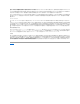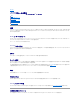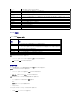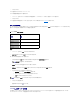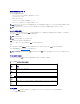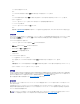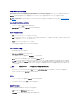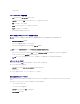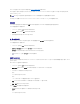Users Guide
iKVMの 接続手順
一度に 1 つの iKVM 接続のみが使用可能です。iKVM は各接続タイプに優先順位を割り当てるため、複数の接続がある場合は、1 つの接続だけが使用可能になり、その他は無効になります。
iKVM 接続の優先順位は以下のとおりです。
1. 前面パネル
2. ACI
3. 背面パネル
たとえば、前面パネルと ACI に iKVM 接続がある場合、前面パネルの接続はアクティブなままで、ACI の接続が無効になります。ACI と背面パネルの接続がある場合は、ACI の接続が優先されま
す。
ACI 接続の層
iKVM では、リモートコンソールスイッチポートを介してローカルから、または Dell RCS ソフトウェアを使用してリモートからサーバーと iKVM の CMC コマンドラインコンソールとの層接続が可能です。
iKVM は、以下の製品からの ACI 接続をサポートしています。
l 180AS、2160AS、2161DS-2*、2161DS-2、または 4161DS Dell Remote Console Switches
l Avocent AutoView スイッチシステム
l Avocent DSR スイッチシステム
l Avocent AMX スイッチシステム
* Dell CMC コンソール接続はサポートしていません。
OSCAR の使用
本項では、OSCAR インタフェースの概要を提供します。
ナビゲーションの基本
次を参照してください。
表 10-1.OSCARキーボードとマウスの操作
メモ: シャーシの前面にあるコントロールパネルのポートは、オプションの iKVM 専用に設計されています。iKVM がない場合は、前面コントロールパネルのポートを使用できません。
メモ: iKVM は Dell 180ES と 2160ES への ACI 接続もサポートしていますが、階層化はシームレスではありません。この接続には USB から PS2 への SIP が必要です。
キーまたはキーシーケン
ス
結果
l <Print Screen>-<
Print Screen>
OSCAR の起動 の設定によって、これらのどのシーケンスを使用しても OSCAR を開くことができます。メイン ダイアログボックスの OSCAR の起動 セクシ
ョンでチェックボックスをオンにして、OK をクリックすると、2 つ、3 つ、またはすべてのキーシーケンスを有効にできます。
l <Shift>-<Shift>
l <Alt>-<Alt>
l <Ctrl>-<Ctrl>
<F1>
現在のダイアログボックスの ヘルプ 画面を開きます。
<Esc>
変更を保存せずに現在のダイアログボックスを閉じて、前のダイアログボックスに戻ります。
メイン ダイアログボックスでは、<Esc> で OSCAR インタフェースを終了して、選択したサーバーに戻ります。
メッセージボックスでは、ポップアップボックスを閉じて現在のダイアログボックスに戻ります。
<Alt>
下線付きの英字やその他の指定した文字と組み合わせて使用し、ダイアログボックスを開いたり、オプションを選択(チェックボックスをオンに)したり、処置を実行
したりします。
<Alt>+<X>
現在のダイアログボックスを閉じて、前のダイアログボックスに戻ります。